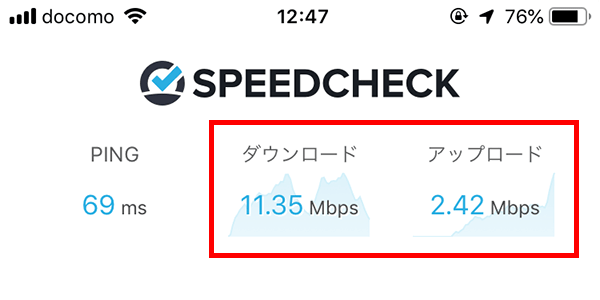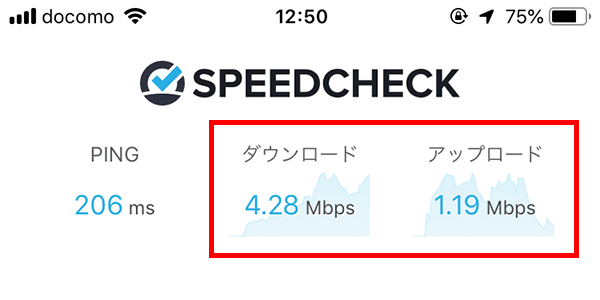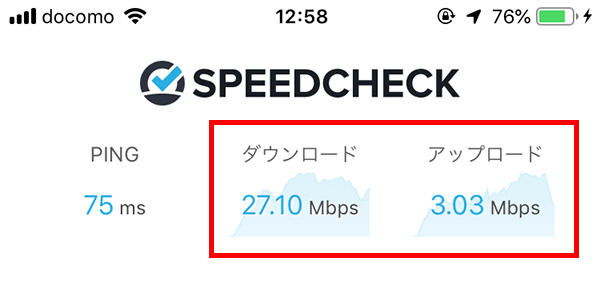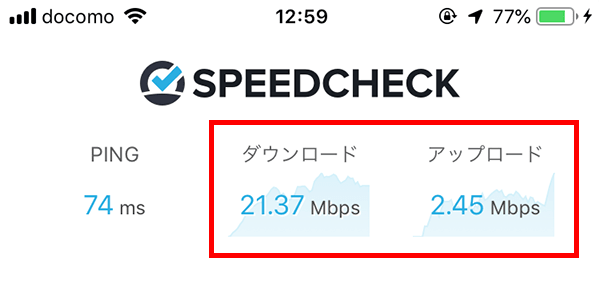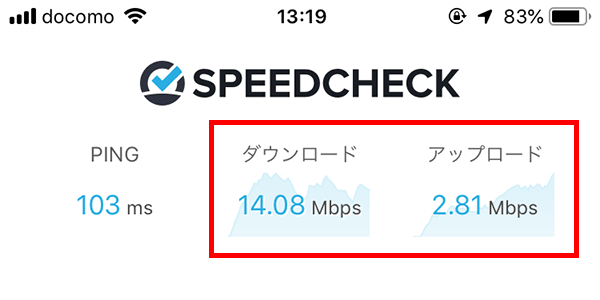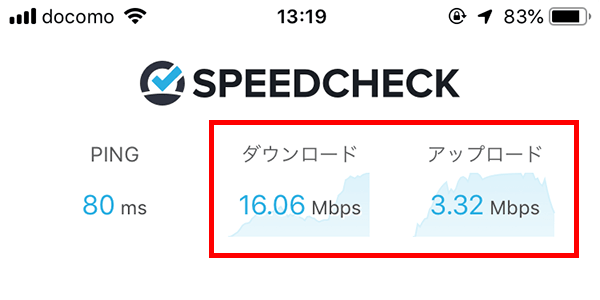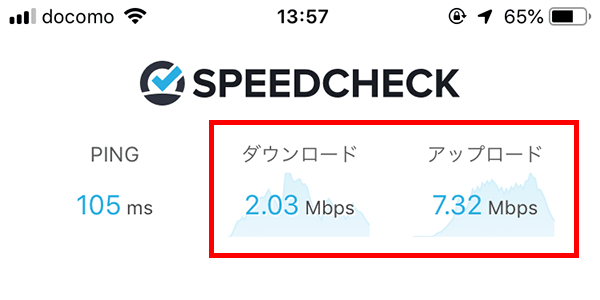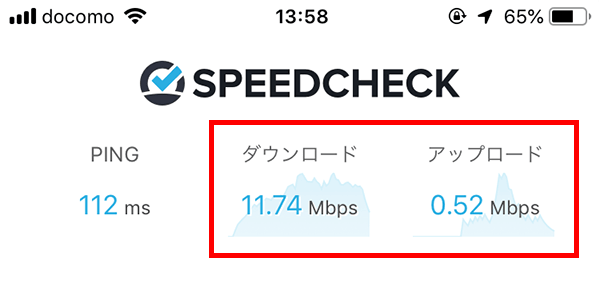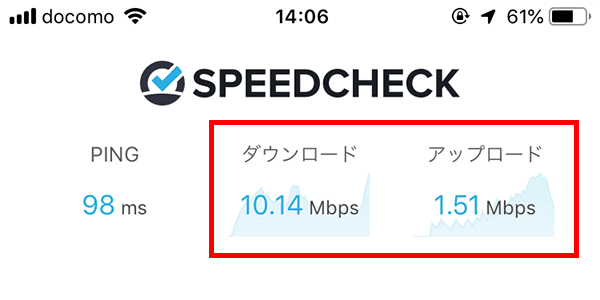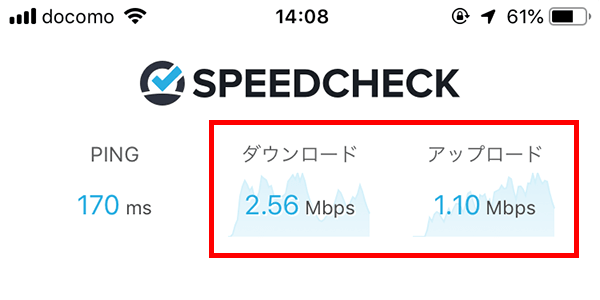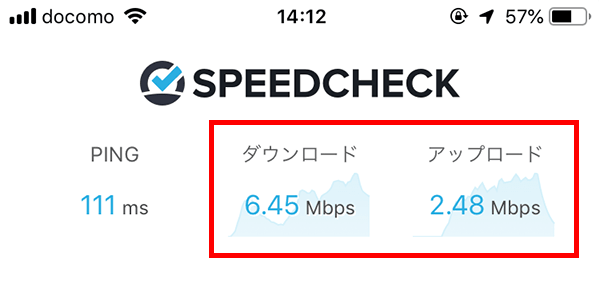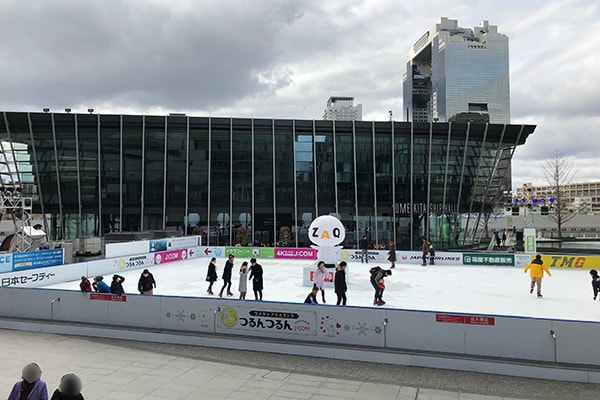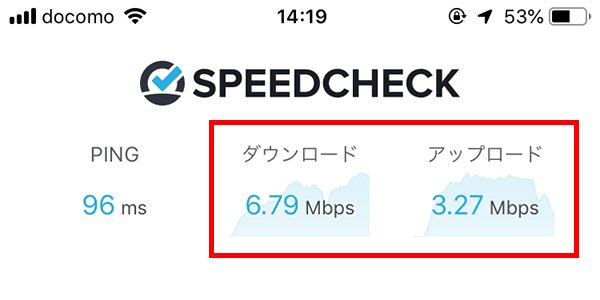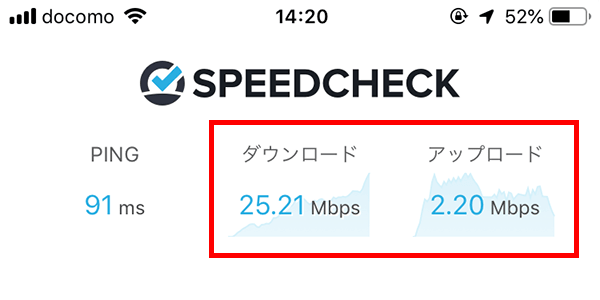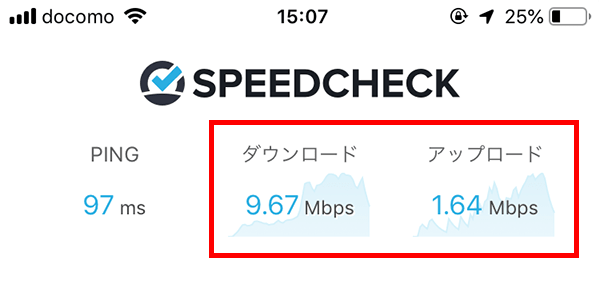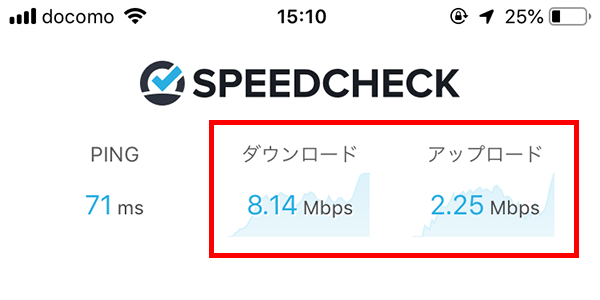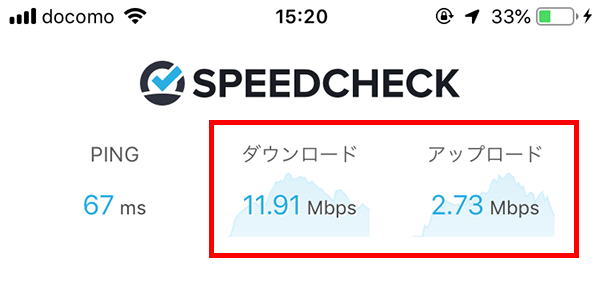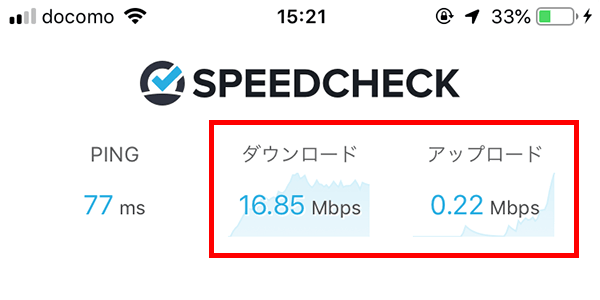小さいものだとタバコの箱より小サイズなポケットWiFiルーターは、どこかに置き忘れたりなくしたりすることが結構あります。
または、悪意ある誰かに盗まれることもないとはいえません。
例えばスマホなら親切な人が電話を取ってくれる可能性もありますが、通話ができないルーターではどうしようもありません。
またGPSもないので位置も把握できません。
また別のを買えばいいというワケにもいきませんし、万が一パスワードのセキュリティが破られると無断で使われて請求がくる、なんて最悪なことに。
よく、クレジットカードをなくした場合専用の電話窓口があり、不正利用を防ぐためすぐ電話してカードを止めることがありますよね。
安全意識的には、WiFiルーターも同じくらい必要だと思います。
では具体的にどこに電話すればいいのか?どういう対処をすればいいのか、などをまとめました。
まず最優先にするべきことは、第三者による悪用を防ぐことです。
契約しているプロバイダのサポートセンターに電話して、回線をいったんストップしてもらいましょう。
主な業者のサポートへの電話番号は以下のとおりです。
各サービス会社の電話番号
| プロバイダ名 | 電話番号 | 受付時間 |
|---|---|---|
| UQ | 0120-929-818 | 9:00~21:00 年中無休 |
| Broad WiMAX | 0570-783-055 | 11:00~18:00 月~土 |
| GMOとくとくBB | 03-5456-1090 | 10:00~19:00 年中無休 |
| @nifty | 0120-50-2210 | 10:00~19:00 年中無休 |
| BIGLOBE | 0120-86-0962 | 10:00~19:00 年中無休 |
| So-net | 0120-117-268(サービス一時停止は受付なし) | 9:00~21:00 年中無休 |
| カシモWiMAX | 03-6693-0480 | 10:00~19:00 年末年始除く |
| ワイモバイル | 0210-921-156 116(ワイモバイルの電話のみ) | 24時間 年中無休 |
| ヤフーWiFi | 0120-736-020、044-330-3621 | 9:00~20:00 年中無休 |
| ヨドバシカメラ | 0120-779-978 | 10:00~18:00 年中無休 |
| ビックカメラ | 0120-995-151 | 9:00~21:00 年中無休 |
| ノジマ | 0120-921-020 | 9:00~21:00 年中無休 |
| ヤマダ電機 | 0210-810-666 | 10:00~19:00 年中無休 |
| エディオン | 0120-71-2133 | 10:00~19:00 年中無休(年末年始を除く) |
総合お問い合わせ先など、さらに詳細はUQの公式ページで確認することができます。
これはルーターに限った話ではなく、所有物を紛失した場合は近くの交番や警察署へ行き遺失届を出しましょう。
現在は、各都道府県で見つかった拾得物の情報がホームページで見ることができるので、なくしたものを探しやすくなりました。
以下のページから落とし物を検索することができますよ。
以前は落とし物が警察に届けられてから、所有者からの連絡を6ヶ月まで待ってくれましたが、法改正で3ヶ月に短縮されているので注意しましょう。
これは各社の補償によって変わってきますが、引き続き契約業者で利用したい場合は補償を受けましょう。
それが無理な場合は、解約して契約し直すか他のプロバイダへ移るかになります。
多くの場合で違約金が発生するので注意しましょう。
でも、ホントに紛失している?
これは管理人もよくやってしまうので耳が痛い話です。
なくしたと思っていたらカバンの奥に紛れていたり、家の中で思いもしない場所に置いてあったりといったカン違いです。
特に完全に回線を止める手続きをすると取り返しがつかないこともあるので、本当に紛失したかどうか疑わしい時は、身の回りをもう一度確認することも大切です。
プロバイダ各社の端末補償制度について
最悪の事態が起きたときでも、補償がしっかりしていればかなり安心できますよね。
そのあたりが各社でどうなっているのでしょうか。
以下にまとめてみました。
各プロバイダの補償内容
| プロバイダ名 | 補償内容 | 料金など |
|---|---|---|
| UQ | なくした機種と同じ機器のリフレッシュ品(回収品を整備して新品同様にしたもの)を補償 | 380円/月 |
| Broad WiMAX | 有償による補償 | 300円/月 |
| GMOとくとくBB | 一律1万円の「お見舞金」が年1回まで補償 | 500円/月 |
| @nifty | 紛失に対する補償サービスはなし | ー |
| BIGLOBE | 紛失に対する補償サービスはなし | ー |
| So-net | 紛失に対する補償サービスはなし | ー |
| ヨドバシカメラ | なくした機種と同じ機器のリフレッシュ品(回収品を整備して新品同様にしたもの)を補償 | 380円/月 |
| ビックカメラ | なくした機種と同じ機器のリフレッシュ品(回収品を整備して新品同様にしたもの)を補償 | 380円/月 |
| ノジマ | なくした機種と同じ機器のリフレッシュ品(回収品を整備して新品同様にしたもの)を補償 | 380円/月 |
| ヤマダ電機 | なくした機種と同じ機器のリフレッシュ品(回収品を整備して新品同様にしたもの)を補償 | 380円/月 |
| エディオン | なくした機種と同じ機器のリフレッシュ品(回収品を整備して新品同様にしたもの)を補償 | 380円/月 |
| ワイモバイル | 上限10,000円までの出費(補償なしの場合全額) | 500円/月 |
WiMAXは特に、回線そのものを持っているUQ以外はMVNOと呼ばれる借受業者なので、どこを選んでも回線の質は基本的に同じです。
ただ、表を見てもわかるように万が一の事態に対しては補償内容がかなり変わってきます。
補償がない場合はもう一度全額を出して機器を購入するか、解約するしか道がありません。
これはかなりキツいですよね。
プロバイダを選ぶときはこうしたサポート面の充実さも確認することが大切です。
できるだけ紛失を防ぐためには
今すぐ実践できる、物をなくすのを防ぐ方法として最適なのは「置き場所を決める」ことです。
たとえばモバイルルーターなら、使う頻度の多いカバンやブリーフケース、PCバッグのどこかのポケットを専用の収納場所にします。
何があっても、使い終わったら必ずそこに収めるという約束事を絶対に守ることが大切です。
とはいえ、手ぶらでポケットに入れることもあるでしょうし、別のバッグを持って出かけることも当然あります。
家でしか使わない物でしたら収納場所を固定できますが、ルーターのように外へ持ち出すものはルールを完全に守れません。
そこで役立つアイテムがあります。
Stick-N-Find(ステッカー・ファインド)
 このステッカー・ファインドはGPSを使った忘れ物防止アイテムです。
このステッカー・ファインドはGPSを使った忘れ物防止アイテムです。
ステッカーと呼ばれるコインのようなパーツを専用アプリを入れたスマホと紐付け、なくしたくないものに貼り付けると準備完了。
あとは専用アプリの画面で、ステッカーを貼ったものの位置を把握できます。
ただ、判別距離が最大45mと短かったり、GPSの精度から家の中レベルでは見つけにくかったり、機器の感度が悪いなどの口コミがあるのは気になりますが。
。
発想は物凄くいい商品だと思うので、さらなる改良や新製品を期待したいですね。




 もし、ポケットwifiの類をまったく持っていない方で海外旅行に行くなら、このどんなときもwifiのほうがお得になる可能性が高いです。
もし、ポケットwifiの類をまったく持っていない方で海外旅行に行くなら、このどんなときもwifiのほうがお得になる可能性が高いです。 さらに、契約期間は2年と、3年の長期契約が当たり前になった今ではだんとつに短いもの。
さらに、契約期間は2年と、3年の長期契約が当たり前になった今ではだんとつに短いもの。





 グーグルマップを使用した理由は、地図があると今何県の何市を走っているのかが一目瞭然なので、調査がすごくやりやすくなるんですね。
グーグルマップを使用した理由は、地図があると今何県の何市を走っているのかが一目瞭然なので、調査がすごくやりやすくなるんですね。 「いい日旅立ち・西へ」の旅情溢れるメロディが流れるなか新大阪を発車。
「いい日旅立ち・西へ」の旅情溢れるメロディが流れるなか新大阪を発車。 明石市、加古川市、高砂市あたりは山が少ないのもあり電波はかなりいいですがそれも姫路まで。
明石市、加古川市、高砂市あたりは山が少ないのもあり電波はかなりいいですがそれも姫路まで。 備前市や赤穂市のへんもトンネルだらけでほぼだめ、速度計測中にトンネルに入って計測不能を繰り返します。
備前市や赤穂市のへんもトンネルだらけでほぼだめ、速度計測中にトンネルに入って計測不能を繰り返します。 山を抜けるとまもなく、岡山駅に到着。
山を抜けるとまもなく、岡山駅に到着。 岡山駅を出るとすぐに景色はのどかになり、やはり電波が弱くなりがちに。
岡山駅を出るとすぐに景色はのどかになり、やはり電波が弱くなりがちに。 ところが、広島県福山市に入ると、また通信状況が見違えるように改善されます。
ところが、広島県福山市に入ると、また通信状況が見違えるように改善されます。 大きめの市では何回か速度を測ったのですが、どの地点でも安定して数十Mbpsをキープ。
大きめの市では何回か速度を測ったのですが、どの地点でも安定して数十Mbpsをキープ。 まったくの余談ですが、福山通運って福山市に本社があるんですね。
まったくの余談ですが、福山通運って福山市に本社があるんですね。 やはり都市部で強いWiMAXの特性が色濃く現れている結果ですね。
やはり都市部で強いWiMAXの特性が色濃く現れている結果ですね。 さすが広島大都会、下りで40Mbpsキープときわめて安定した電波状況。
さすが広島大都会、下りで40Mbpsキープときわめて安定した電波状況。 ただやはり、新山口に向かって山間部にさしかかるとやはり通信が不安定になってきます。
ただやはり、新山口に向かって山間部にさしかかるとやはり通信が不安定になってきます。
 はっきり言うと、広島を出たら本州を抜けるまでWiMAXでまともな通信はできないと思ったほうがいいです。
はっきり言うと、広島を出たら本州を抜けるまでWiMAXでまともな通信はできないと思ったほうがいいです。
 山口市を抜けるとまた不通状態に。
山口市を抜けるとまた不通状態に。









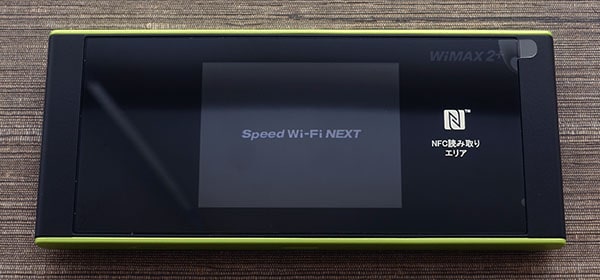


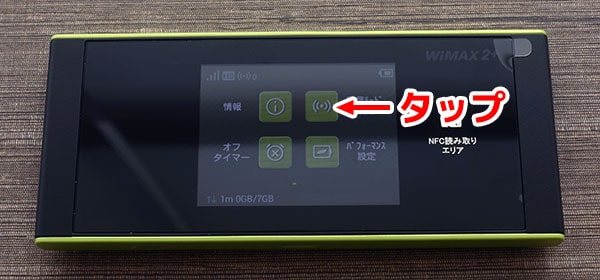
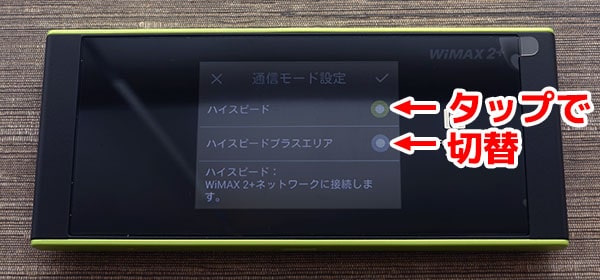
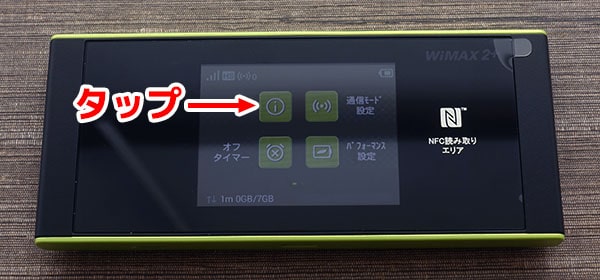
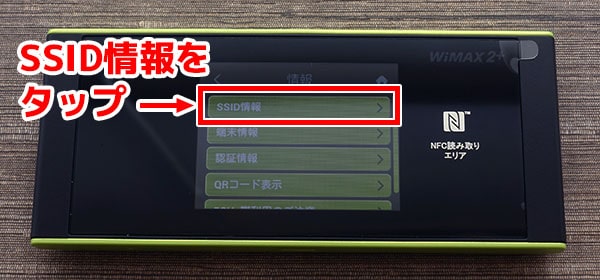

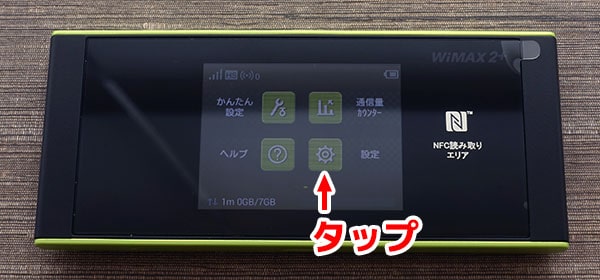
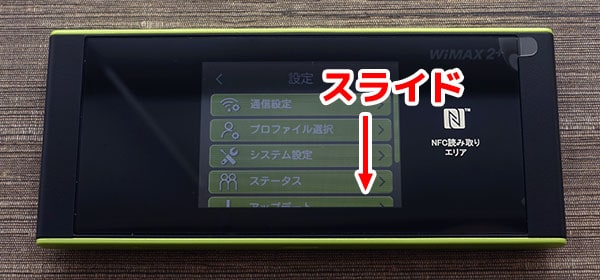
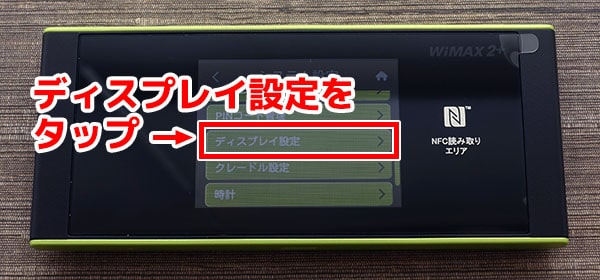



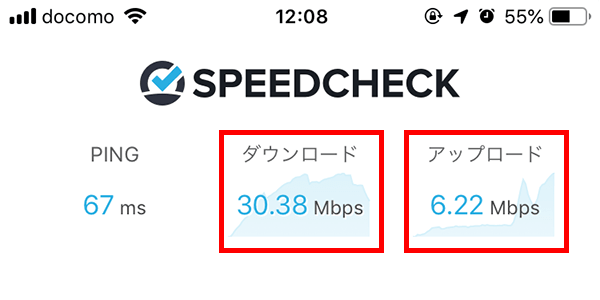
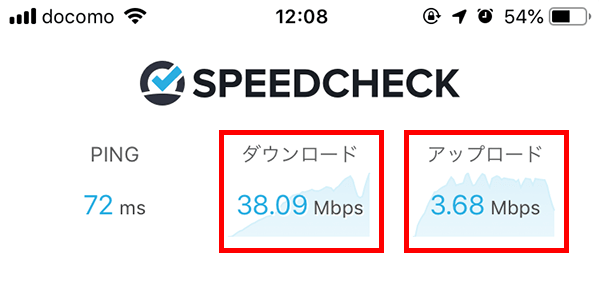
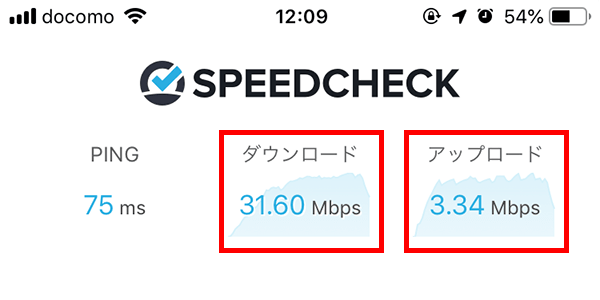

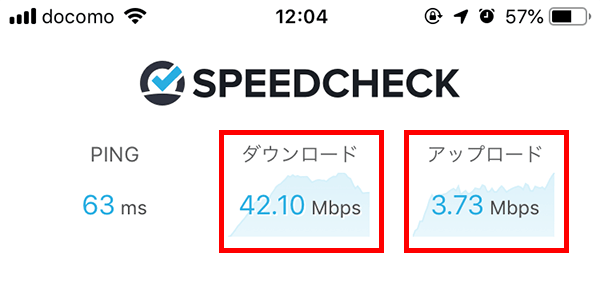
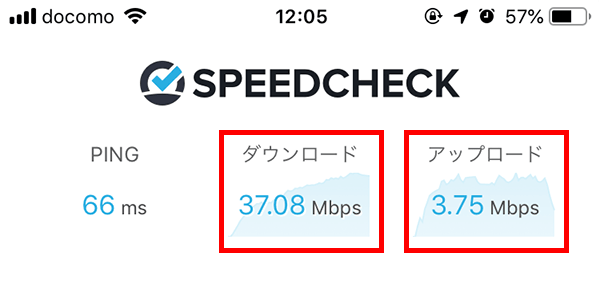
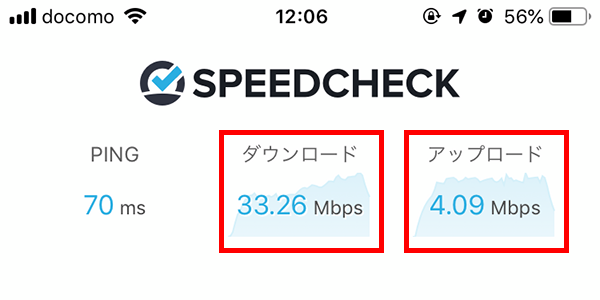

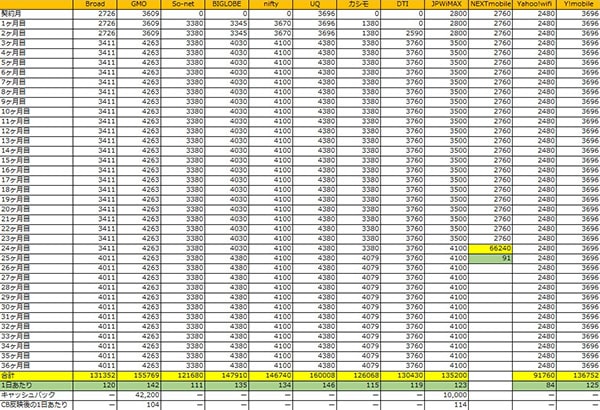
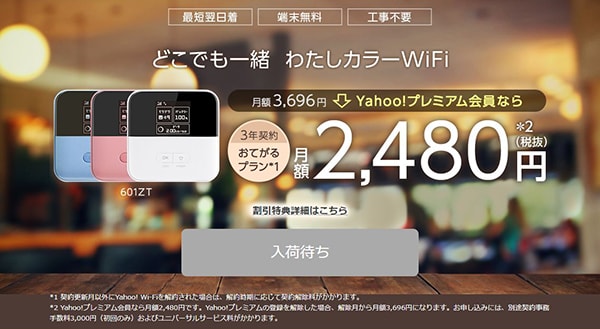







 ここに出てくる言葉は「Googleサジェスト」といい、実際に検索している方が多い単語なので、
ここに出てくる言葉は「Googleサジェスト」といい、実際に検索している方が多い単語なので、